Wi-Fi oder Mobilfunkverbindung ist nicht überall verfügbar. Außerdem verbraucht das Streamen von Inhalten auch einen erheblichen Akku. Daher lade ich oft YouTube-Videos herunter, um sie offline ohne Internet anzusehen. Nachdem Sie sich diese heruntergeladenen Videos angesehen haben, ist es jedoch mühsam, sie einzeln zu entfernen. Lassen Sie mich Ihnen eine schnelle Möglichkeit zeigen, alle YouTube-Offlinevideos auf einmal auf dem iPhone und iPad zu löschen, zusammen mit anderen hilfreichen Methoden.
- So löschen Sie alle heruntergeladenen YouTube-Videos auf einmal auf dem iPhone
- So löschen Sie einzelne heruntergeladene Videos auf YouTube mit dem iPhone
- Andere Methoden zum Entfernen heruntergeladener Videos in der YouTube-App
So löschen Sie alle heruntergeladenen YouTube-Videos auf einmal auf dem iPhone
- Öffne die YouTube-App und tippe auf dein Profilbild oben rechts.
- Tippen Sie auf Einstellungen .
- Tippen Sie auf Offline .
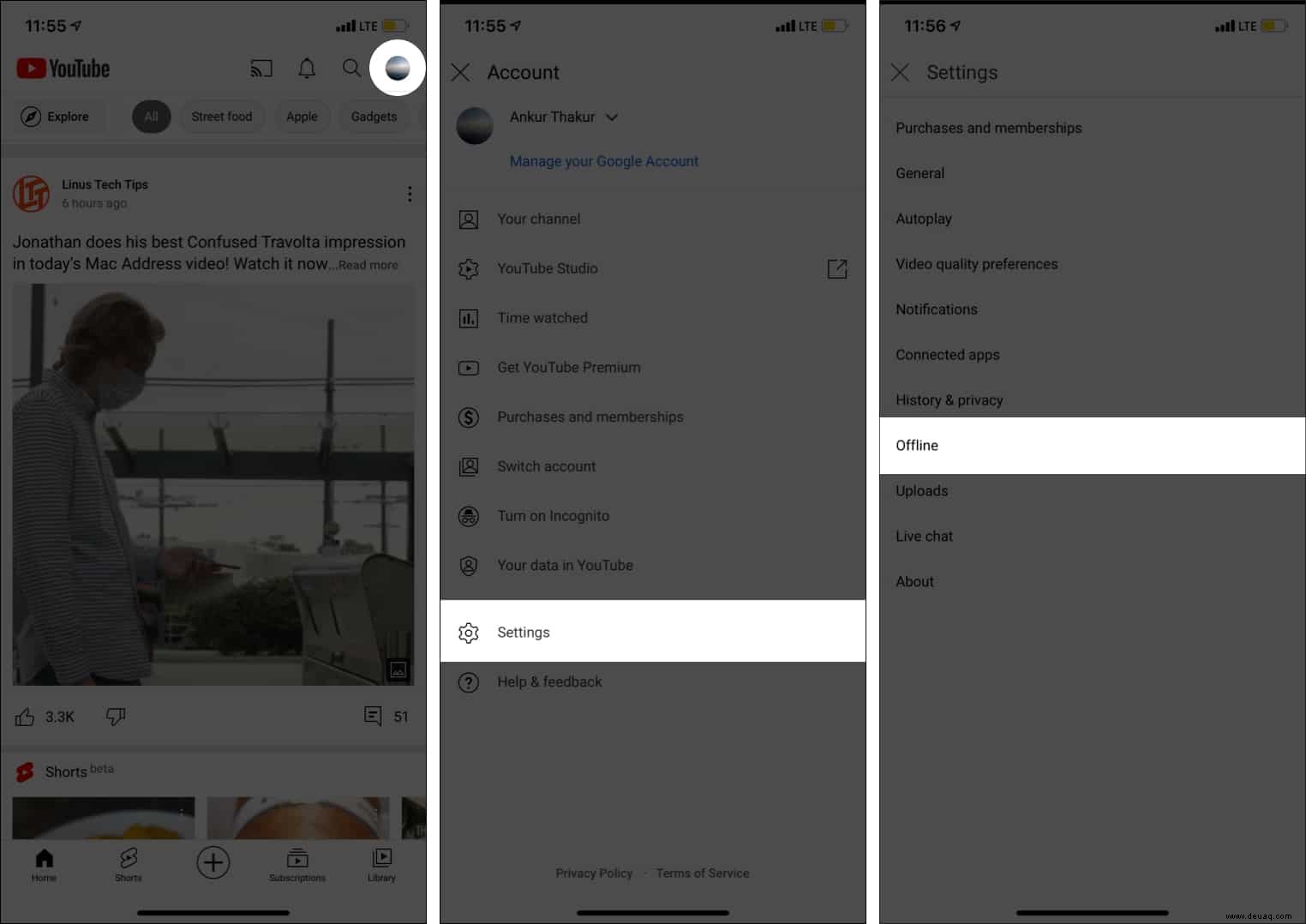
- Tippen Sie jetzt auf Downloads löschen und bestätigen.
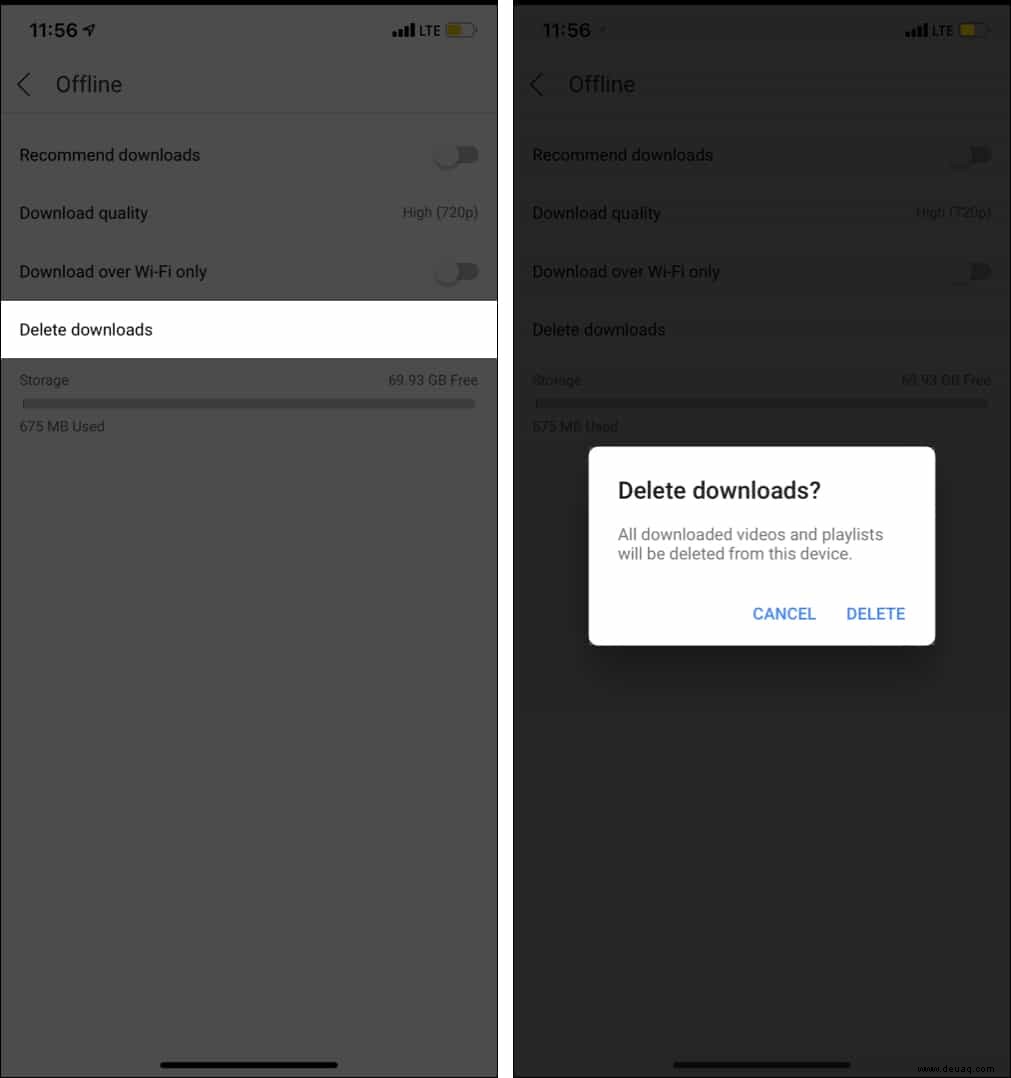
So löschen Sie einzelne heruntergeladene Videos auf YouTube mit dem iPhone
- Öffnen Sie die YouTube-App auf Ihrem iPhone.
- Gehen Sie zurBibliothek Tab .
- Tippen Sie auf Downloads .
- Tippen Sie jetzt auf das Mehr-Symbol (drei Punkte ) neben einem Offlinevideo.
- Tippen Sie auf Aus Downloads löschen .
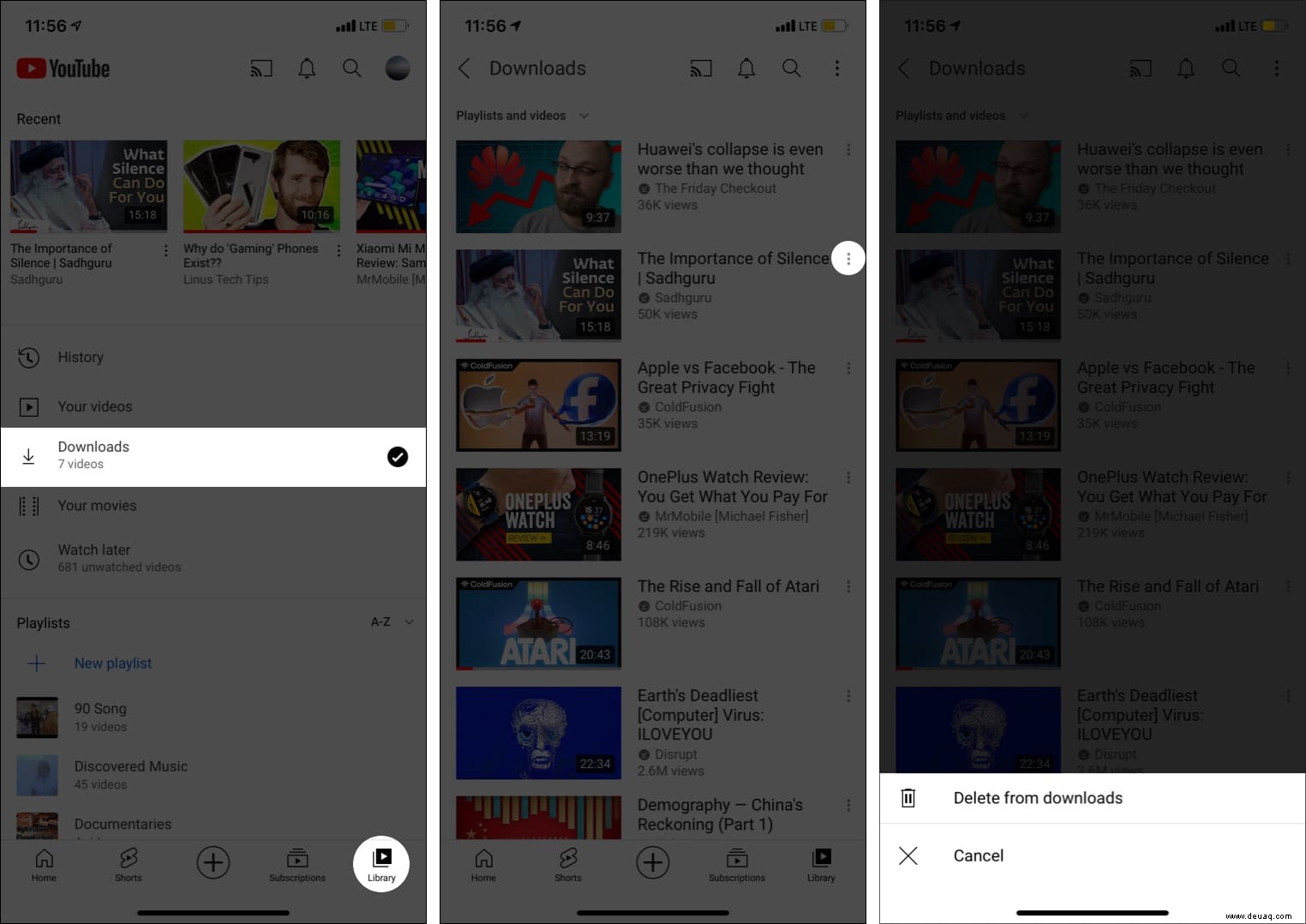
Andere Methoden zum Entfernen heruntergeladener Videos in der YouTube-App
Ich. Wenn Sie sich ein gespeichertes Video angesehen haben, tippen Sie auf Heruntergeladen → LÖSCHEN entfernen.
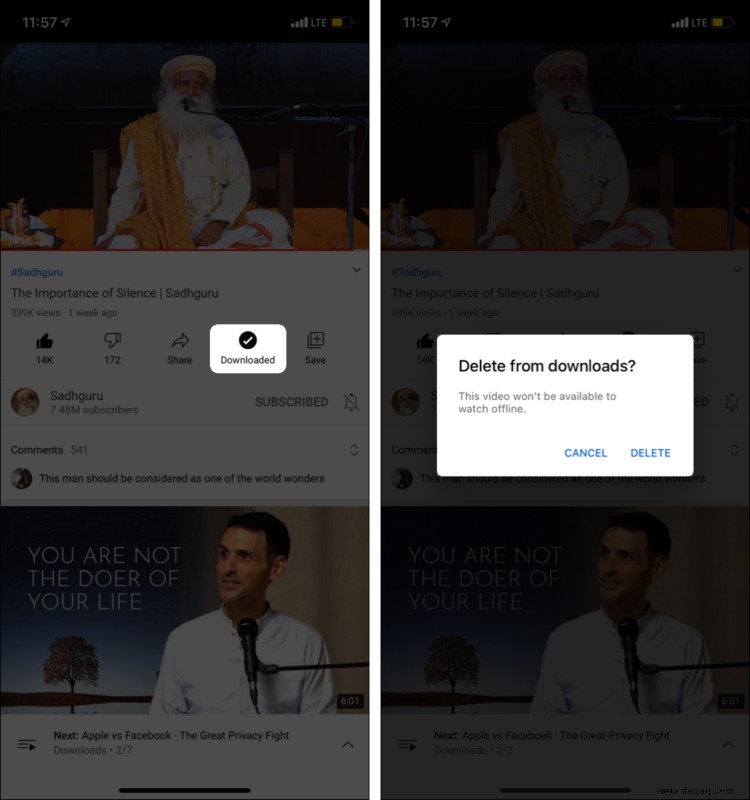
II. Downloads bleiben offline gespeichert, solange Ihr iPhone alle 29 Tage über WLAN oder Mobilfunkdaten verfügt. Andernfalls werden die Videos automatisch gelöscht. In einigen Regionen kann diese Zeit abweichen.
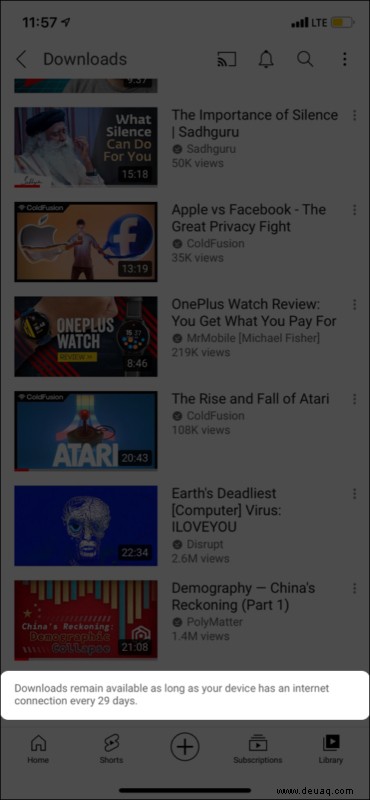
III. Wenn Sie schließlich die YouTube-App vollständig löschen, werden alle heruntergeladenen Videos sofort entfernt. Dies hilft auch in dem seltenen Fall, dass Sie heruntergeladene Videos von YouTube nicht löschen können und ein Neustart des iPhones nicht hilft.
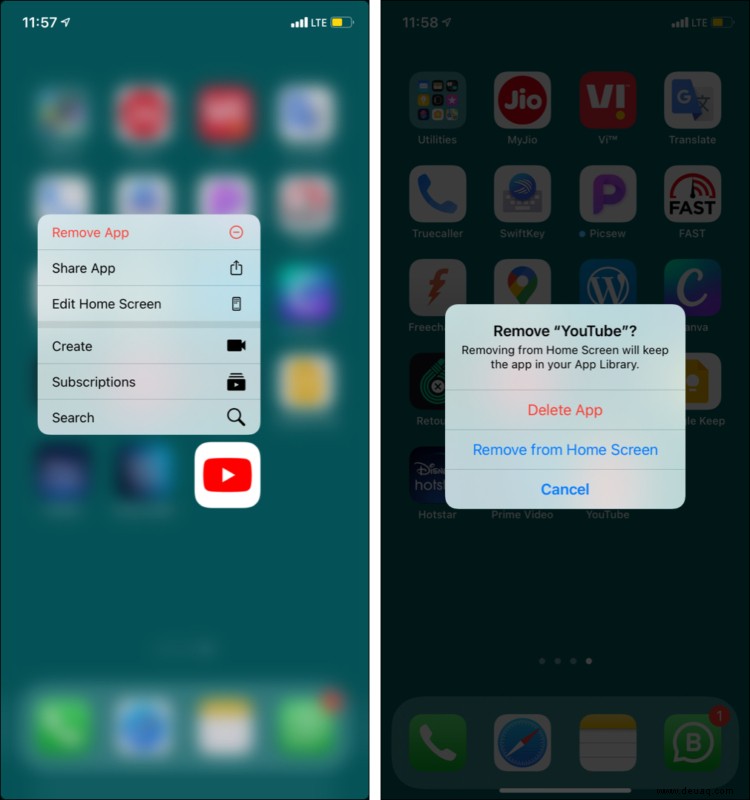
Hier war Ihre Antwort auf „Wie kann ich YouTube-Offline-Videos auf dem iPhone löschen!“ Ich hoffe, dieser kurze Beitrag hat Ihnen geholfen. Haben Sie weitere Fragen? Kontaktieren Sie mich über den Kommentarbereich unten.
Als Nächstes ansehen:
- 14 Möglichkeiten, YouTube-Videos zu reparieren, die nicht auf Macs Safari abgespielt werden
- So zeigen Sie Ihre mit "Gefällt mir" markierten Videos auf YouTube an
- So verwendest du YouTube Shorts auf dem iPhone
- YouTube Premium im Vergleich zu YouTube Music Premium